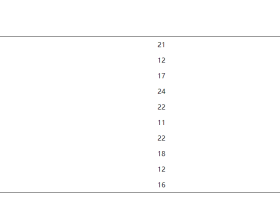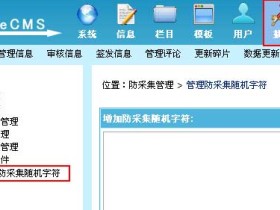- A+
前言
TinyMCE是一个非常优秀的轻量级的所见即所得HTML编辑器,历史悠久,开源,在github的start也非常高的,且长期保持更新。 TinyMCE的官方插件不少,基本能满足日常需求,但是有时候我们还需要一些结合业务的功能。这时官方插件无法满足,就需要我们自己开发插件。目前网上关于TinyMCE插件开发的文章少得可怜,下面分享最近的经历,如何快速上手开发一个TinyMCE插件。
官方资料
TinyMCE官方提供了正确开发插件的文档说明(https://www.tinymce.com/docs/...)、提供相关接口文档(https://www.tinymce.com/docs/...) 根据TniyMCE文档说明,开发插件需要使用 Yeoman generator 构建开发环境
开发步骤
-
第一步:安装nodejs和npm
根据自己的操作系统到https://nodejs.org/ 下载nodejs安装
-
第二步:安装Yeoman yo脚手架
npm install -g yo 或者 yarn global add yo
-
安装 generator-tinymce 脚手架模板
npm install -g generator-tinymce 或者 yarn global add generator-tinymce
-
创建制作插件的项目
-
首先,在硬盘上建立工作空间。在该工作空间目录下执行命令
yo tinymce
首次运行会出现一个询问提示(是否上传反馈数据), 输入 y 回车即可。
之后就是进入到项目的配置选项了:

根据提示配置选项如下:
Plugin name: demoplugin //插件项目名称 How do you want to write your plugin? ES2015 //可以选ES2015 ,TypeScript 等 Use yarn instead of npm? No //是否使用yarn替代npm,这里我们选npm Skip git repo initialization? Yes //是否使用git创建库 What's your name: xxx //插件作者名称 Your email (optional): [email protected] //插件作者email Your website (optional): //插件作者网站 Which license do you want to use? Apache 2.0 //采用的开源协议,可选 No License 不开源,或者Apache2.0 MIT BSD 等
等待一会项目文件初始化创建完成:

-
-
插件目录结构
使用开发工具载入文件目录,就可以开发调试发布TinyMCE插件了。

如图所示 src/index.js是插件的声明文件;src/plugin.js 是插件的主体文件,所有功能代码都在这里编写。具体调用TinyMCE接口可以参照接口文档(https://www.tinymce.com/docs/...)。初始化生成的demo项目实现了一个弹窗输入文字插入到编辑器中的插件。
-
调试插件
npm start 在打开的网页中可以看到TinyMCE工具栏中实现了demoplugin插件。

-
打包插件
npm run build 稍等片刻就编译打包好了,在项目的 dist/demoplugin目录下有插件相关的3个文件:
- plugin.js //未经压缩的插件文件
- plugin.min.js //压缩过的插件文件
- LICENSE //插件开源协议文件
注:因为默认示例中引入了lodash打包后文件非常大,lodash实际使用中并不必须
-
使用插件
只需要将打包的文件拷贝TinyMCE的tinymce/plugins 目录下,在需要地方引入并配置调用,就可以在生产项目中实用我们开发好的插件了。具体可以参考static/index.html的示例调用方法。
-
示例项目(gitee)
强力特性:支持 Ctrl+C/Ctrl+V 上传,支持拖拽上传,也支持 QQ/微信截图上传。
- 我的微信
- 这是我的微信扫一扫
-

- 我的微信公众号
- 我的微信公众号扫一扫
-